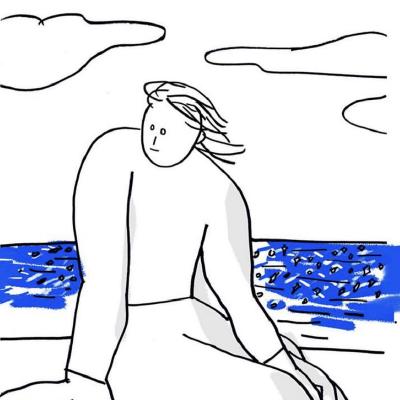👥 팀 작업 세팅
팀 작업을 할 때는 개인 리포지토리에서 작업하지 않고 Organization이란 것을 따로 만들어서 작업한다.
📌 Organization 만들기
- 프로필 옆 + 버튼을 누르고
new organization클릭
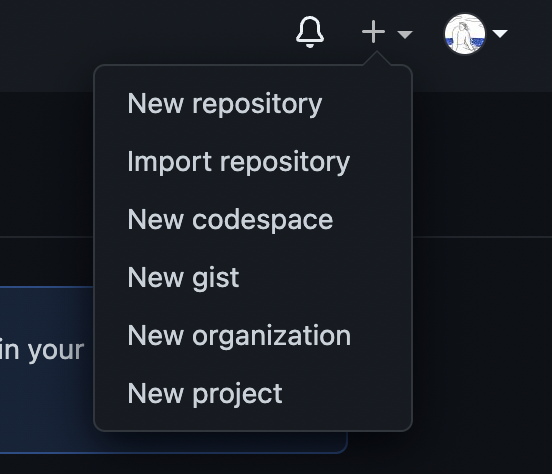
Create a free organization클릭
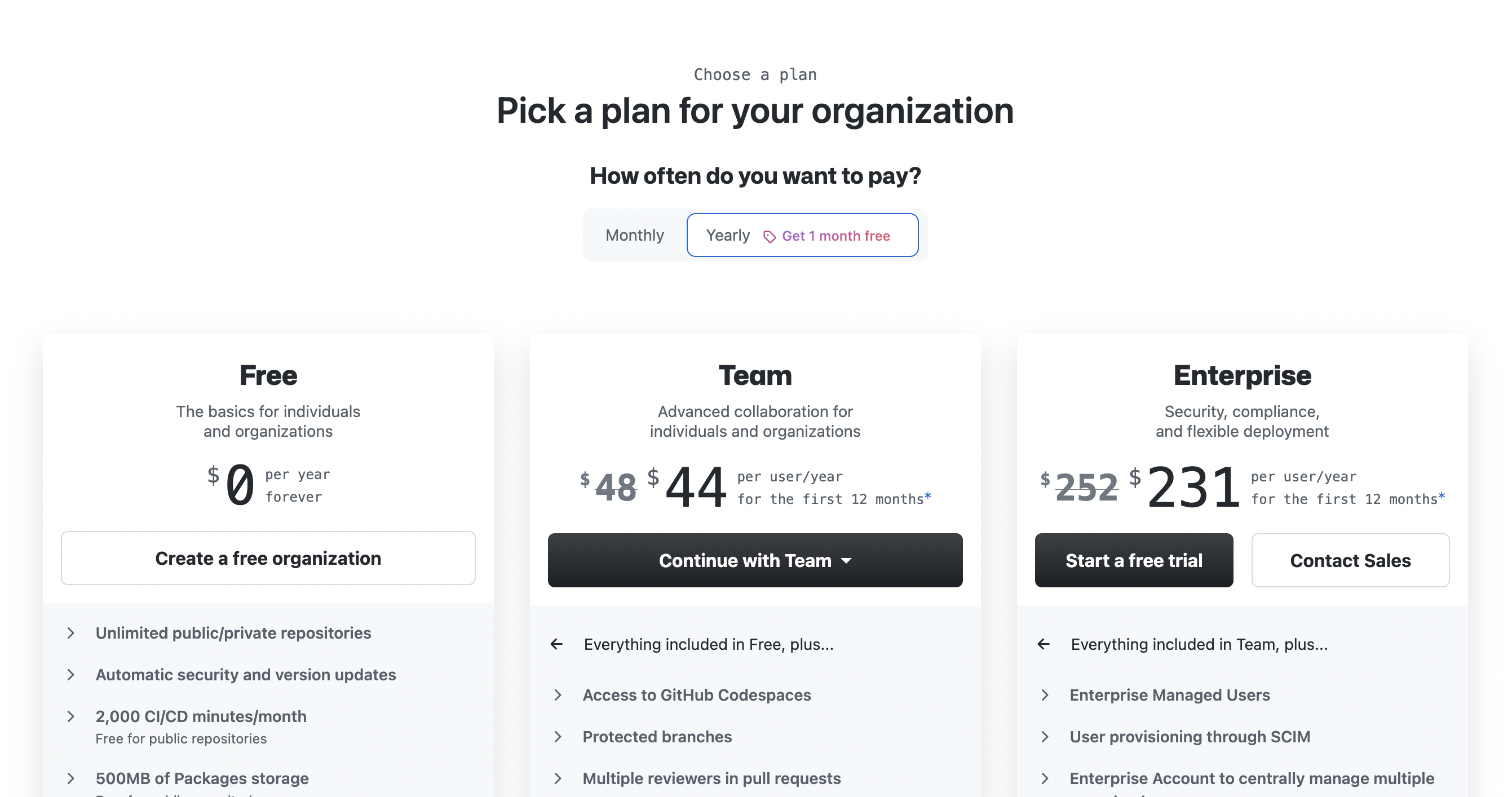
- 이름 설정, 이메일 설정, 퀴즈까지 마치기
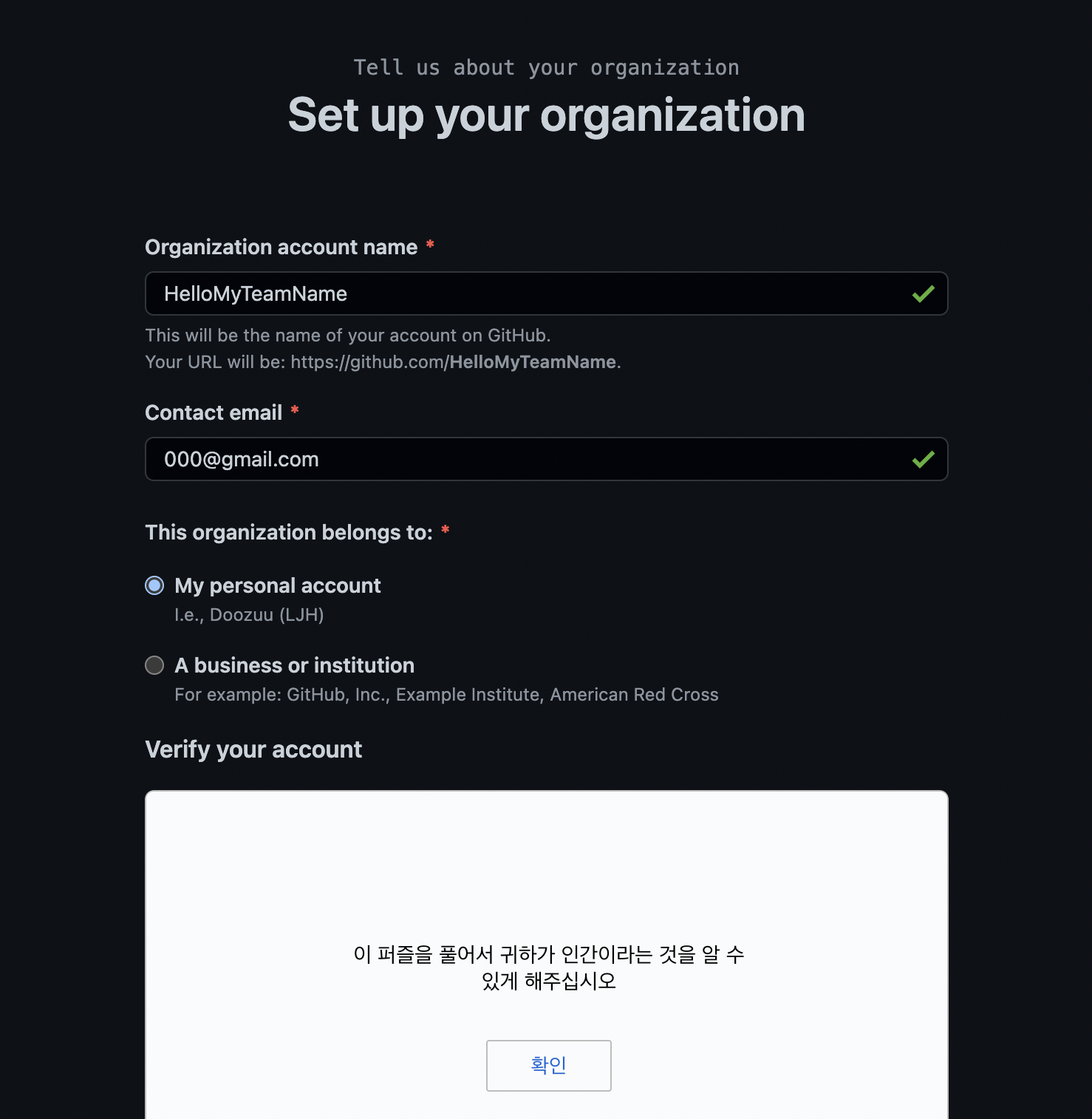
- 깃허브 username이나 이메일 등으로 팀원 초대하기
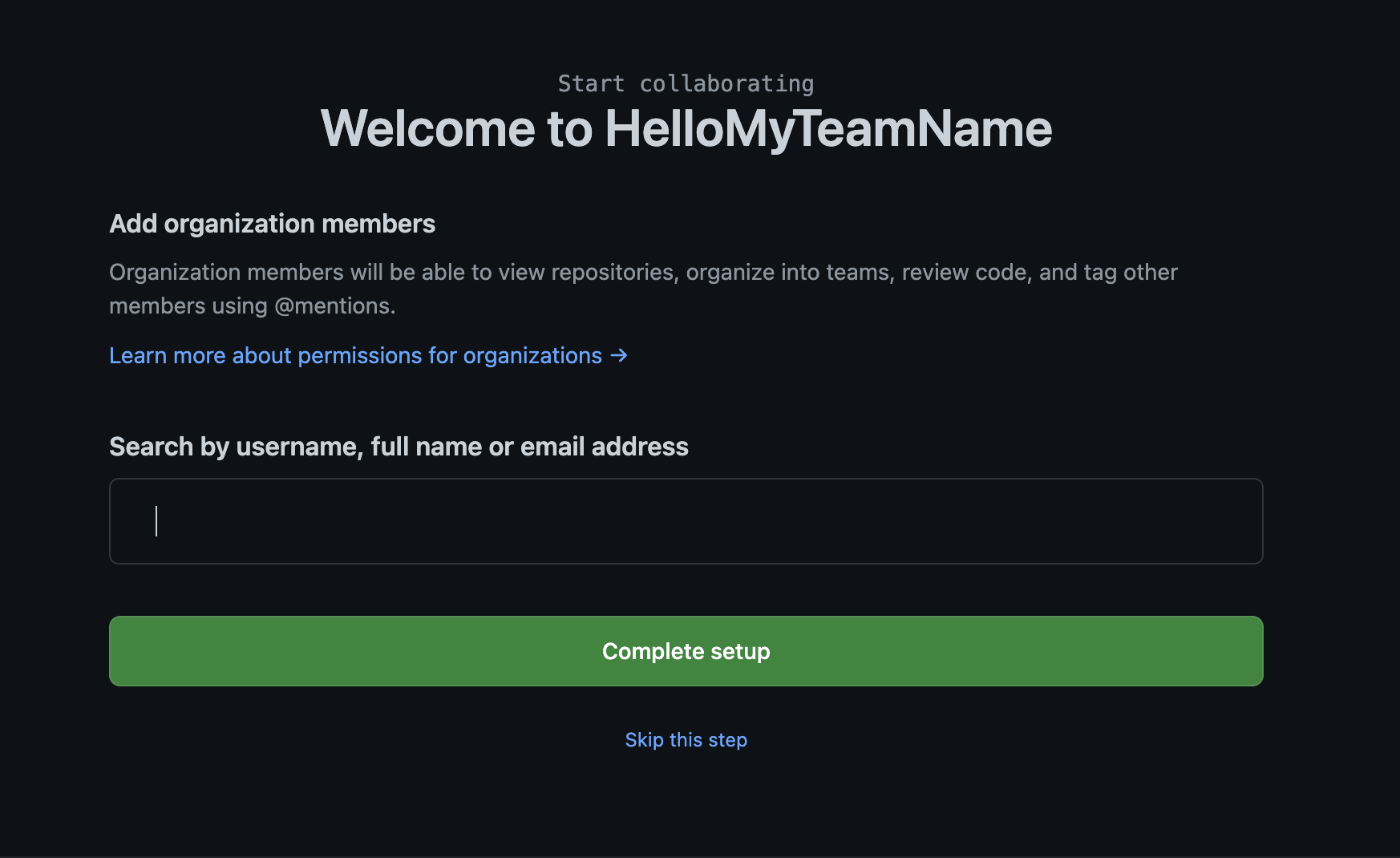
- 설문마치면 완성!
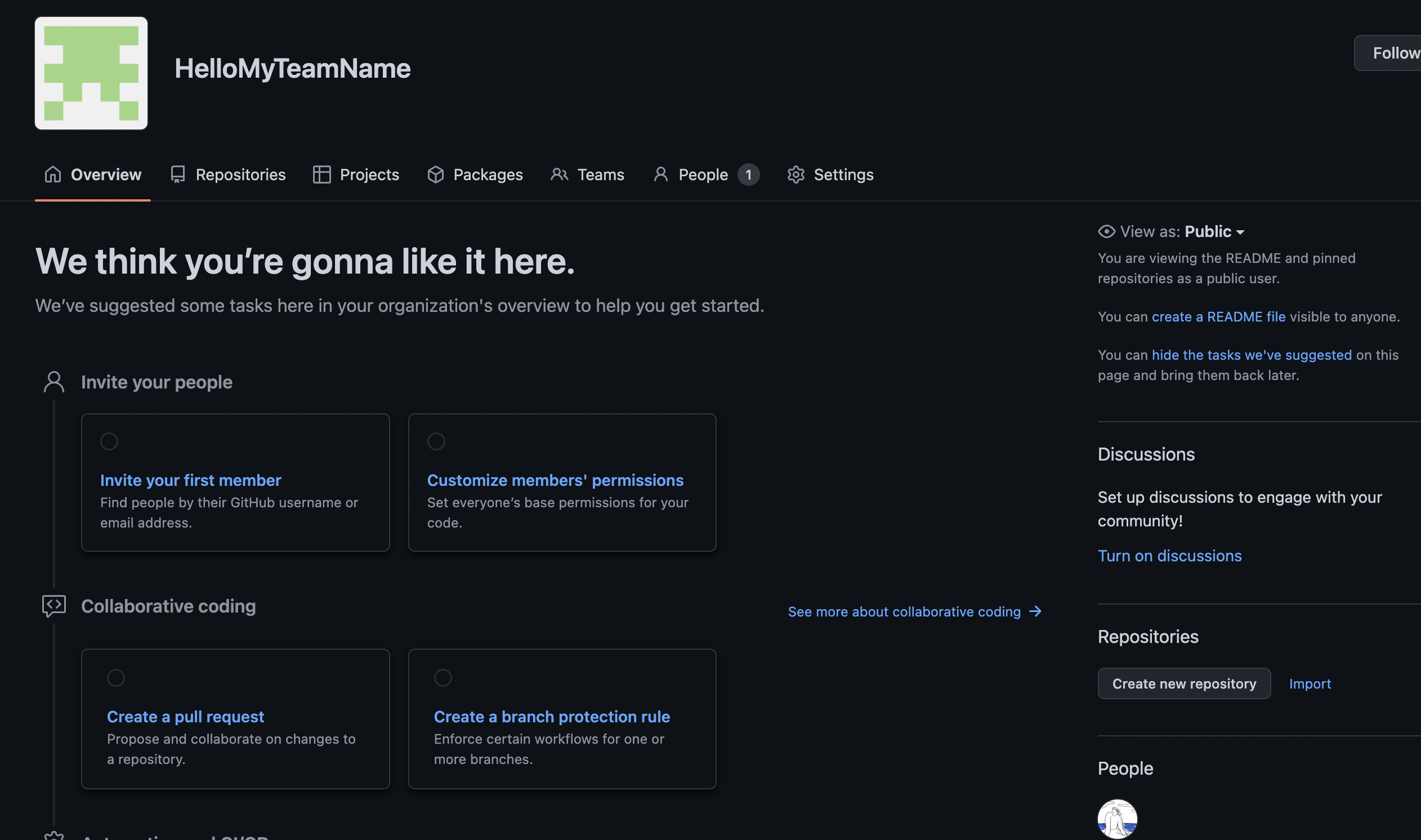
📌 Organization에 리포지토리 만들고 팀원 초대하기
- 리포지토리에 들어가서
create a new repository
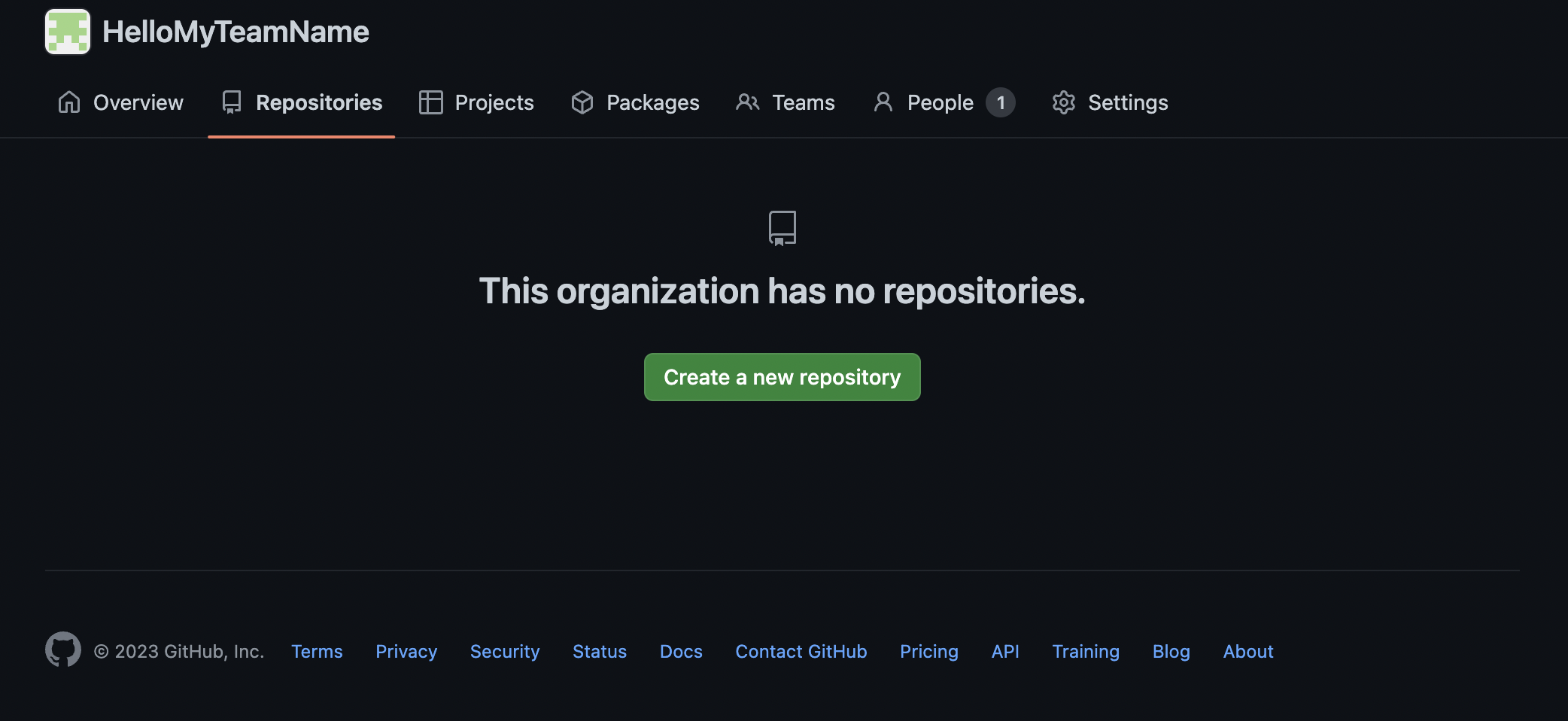
Add teams and collaborators로 팀원 추가하고, 권한 read -> write 으로 바꾸기.
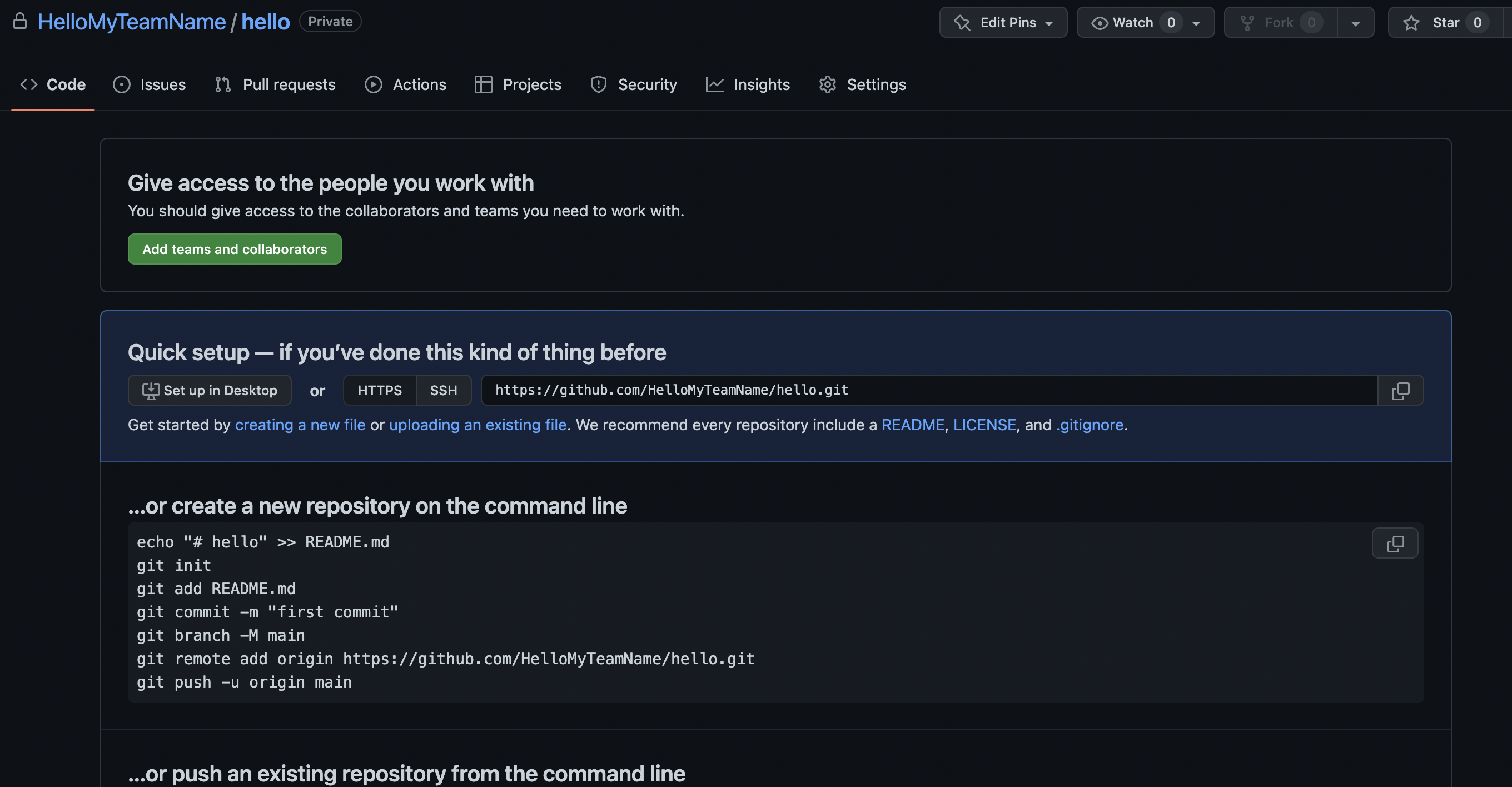
📌 clone 하기
-
리포지토리 생성하기 (리포지토리가 없을 경우)
-
처음에는 아무 파일도 없으므로
creating a new file하거나uploading an existing file로 업로드
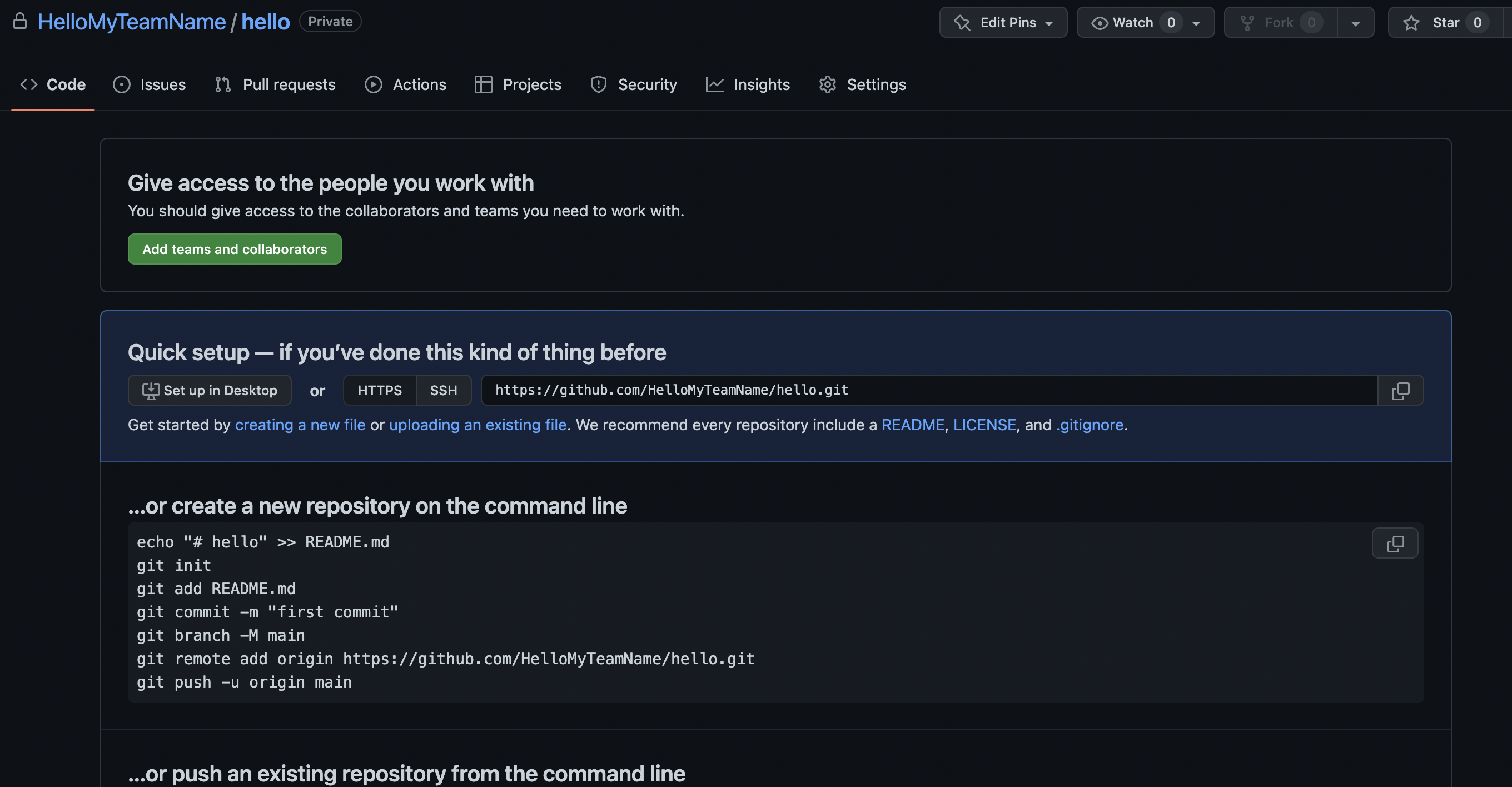
-
내 브랜치 만들기 (원하는 이름 적고
create branch클릭)
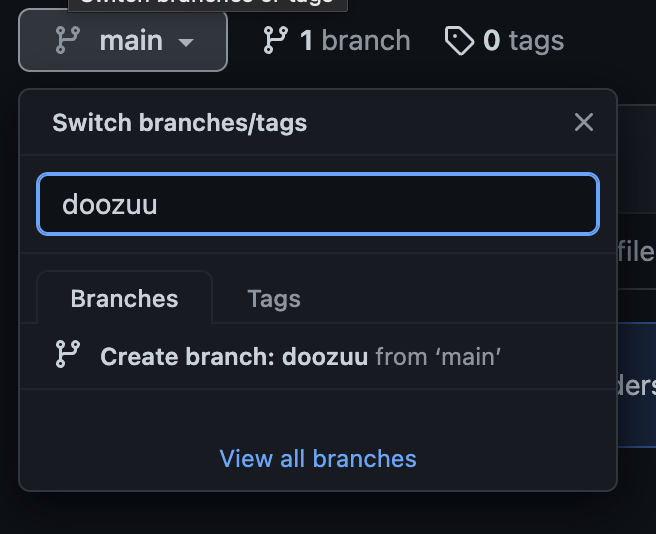
-
바탕화면에 폴더 아무거나 만들기
-
terminal 켜서 만들어둔 폴더로 경로 이동
(맥은 리눅스 환경이라 따로git bash설치안하고 터미널 쓰면 된다.) -
git clone 리포리토리 주소 -
cd 클론한 리포지토리명
⭐️ 중요 : 클론한 파일 안으로 꼭 들어가줘야 한다. -
code .으로 vs code 열기
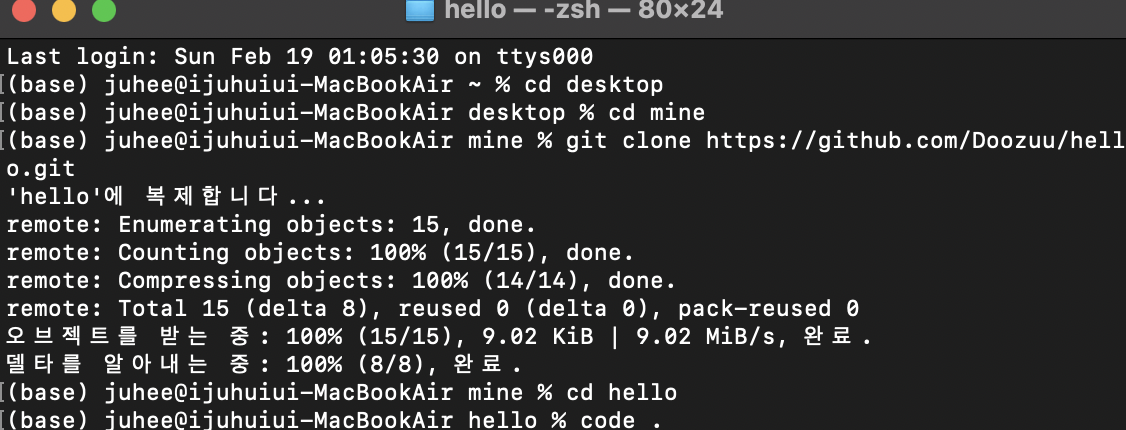
📌 branch 변경하기
- vs code 터미널에서
git branch -a로 브랜치 목록 확인 git checkout 브랜치명으로 브랜치 변경
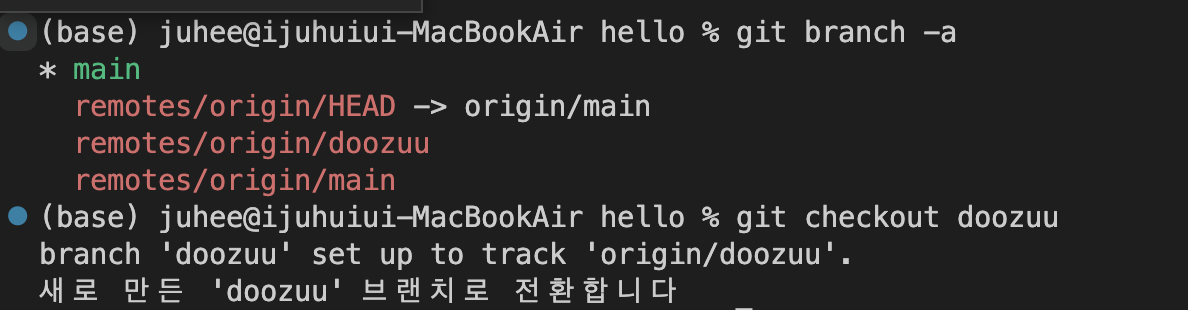
fatal: 'Doozuu' could be both a local file and a tracking branch.
Please use -- (and optionally --no-guess) to disambiguate
위와 같은 에러가 뜰 경우git checkout Doozuu --해주면 된다.
https://medium.com/@wjdrnr6662/git-fatal-could-be-both-a-local-file-and-a-tracking-branch-7792d24aa722
📌 작업물 push하기
- 작업 진행
git add .또는git add 파일명git commit -m "커밋메세지"git push
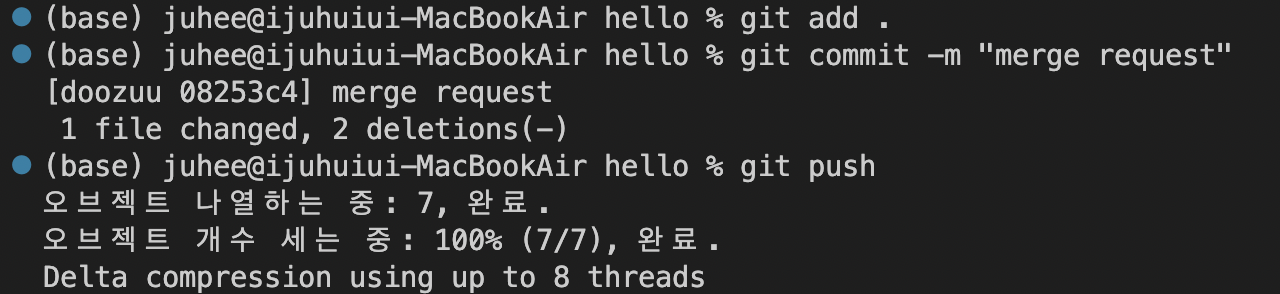
📌 Pull request & Merge하기
- 위처럼 push를 마치고 깃허브에 들어가면 알림이 떠있다.
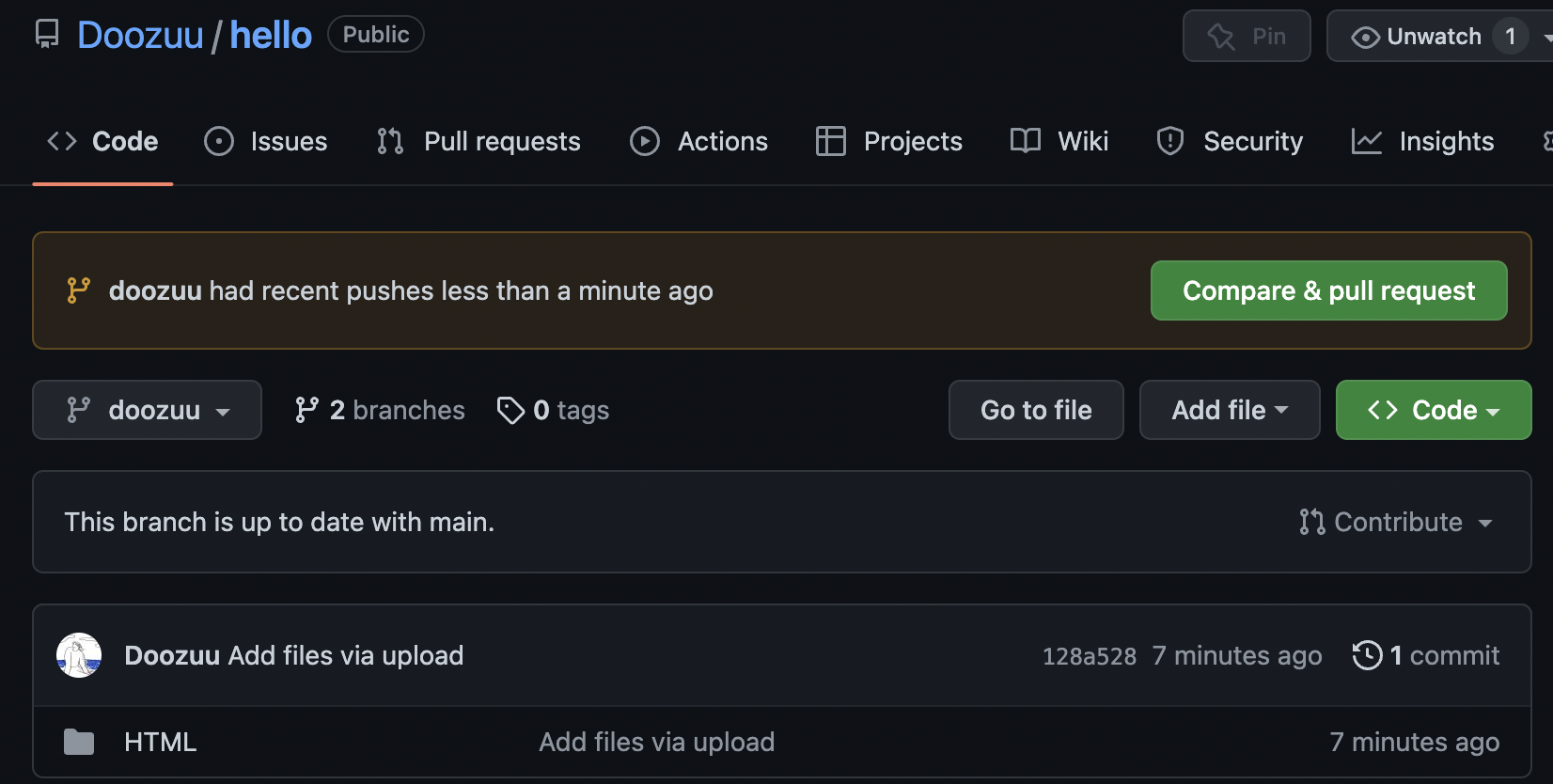
- 전달할 메세지를 입력해서
Create pull request해준다.
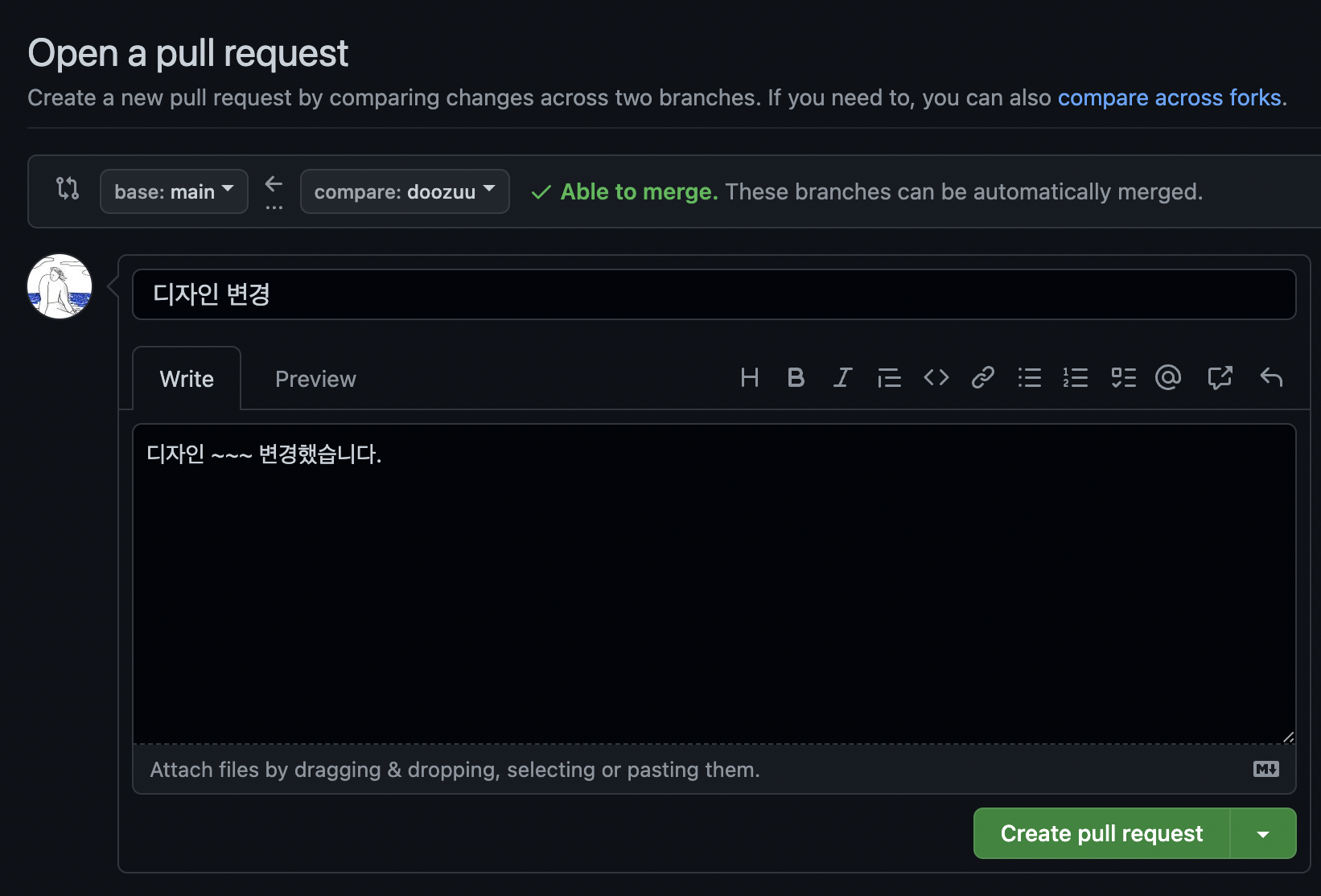
- 메세지와 변경사항을 확인하고 문제가 없으면
Merge pull request해준다.
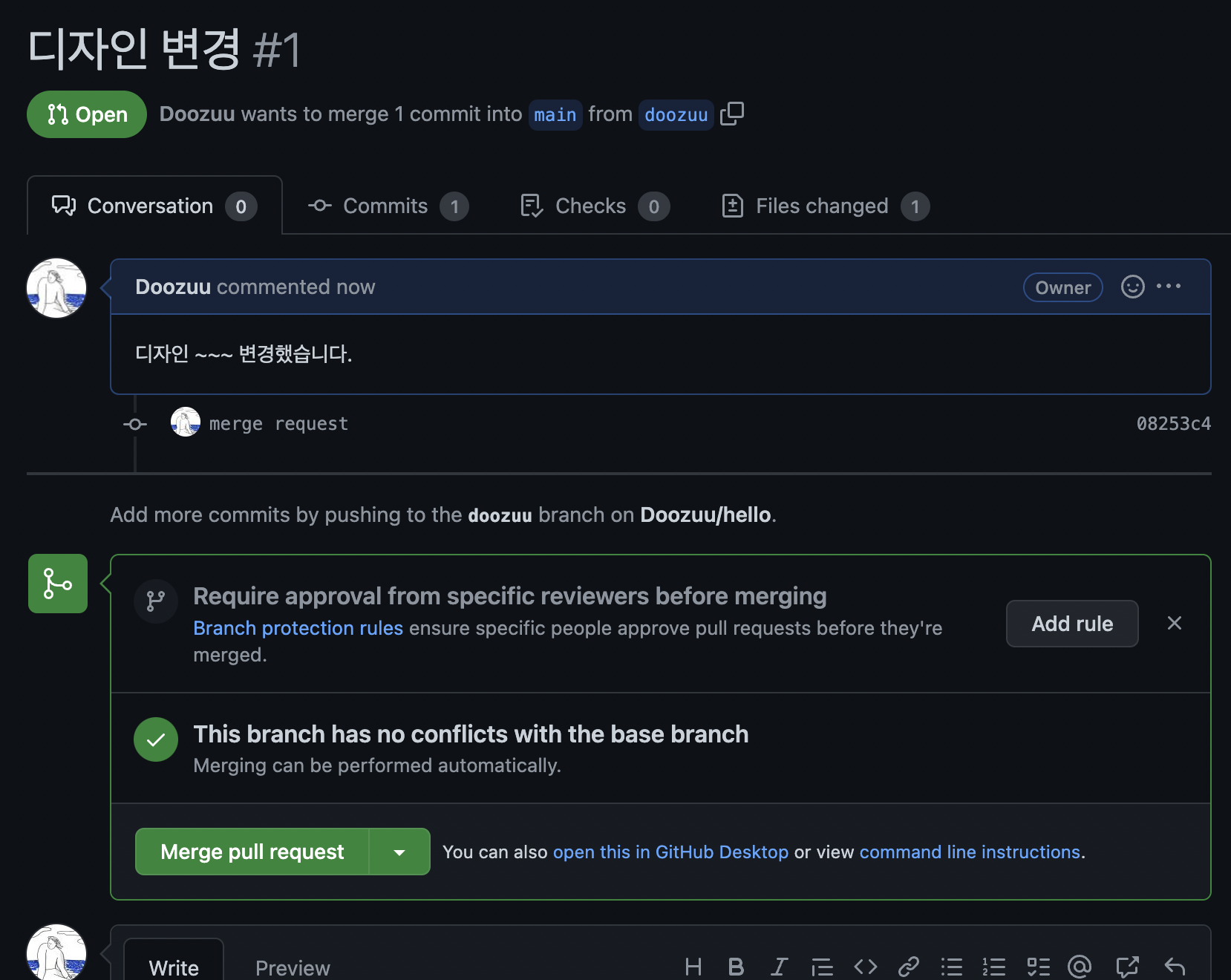
- Merge 완료!
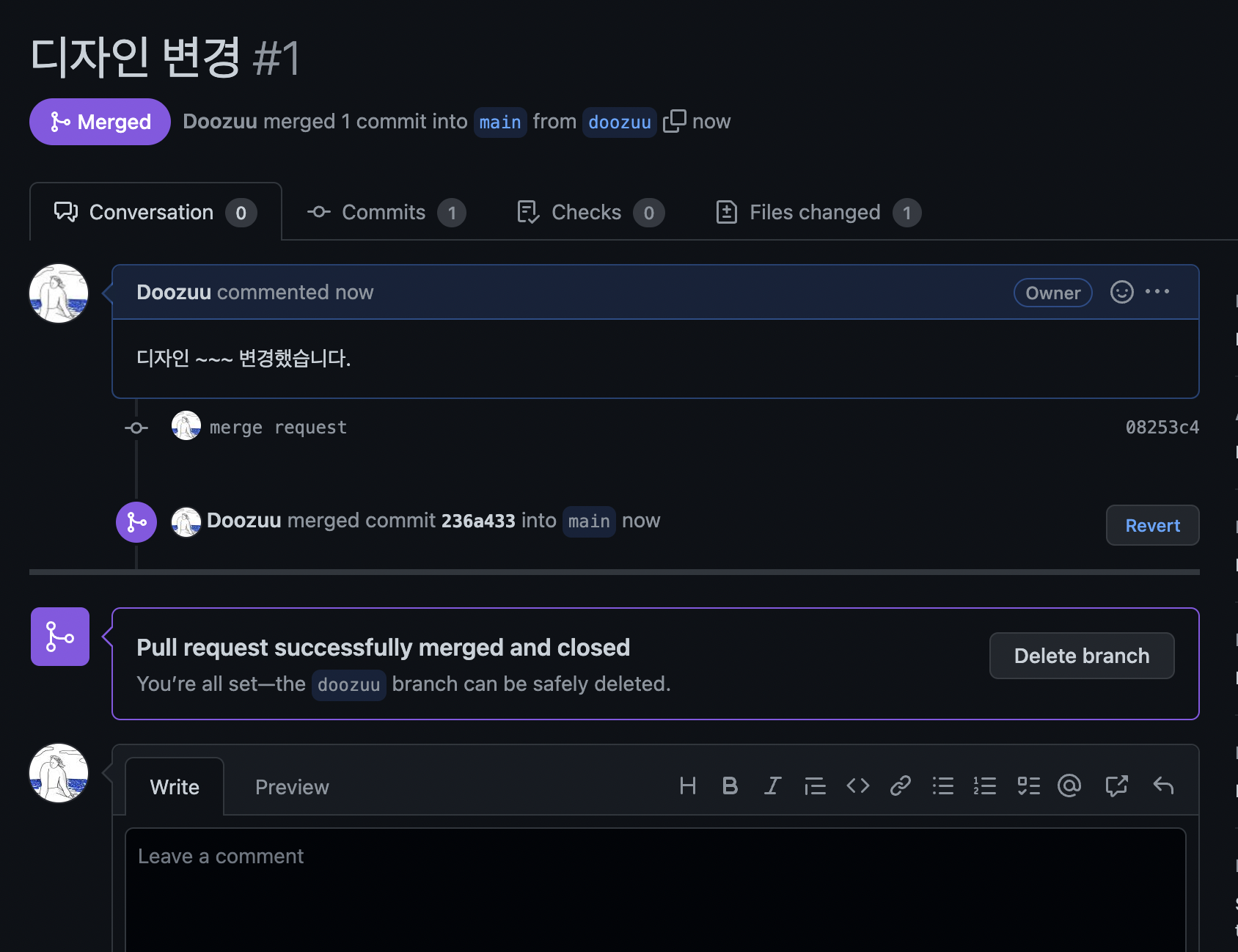
📌 다른 사람 작업 후에 작업할 때
git checkout 브랜치명으로 내 브랜치로 설정git pull origin main로 main에 있는 코드들 내 브랜치로 옮기기
참고
https://co-da-nam.tistory.com/33
https://velog.io/@ddo_h/mac%EC%97%90%EC%84%9C-git-%EC%82%AC%EC%9A%A9%EB%B2%95
https://velog.io/@optimist5235/git-clone-%ED%9B%84-branch-%EB%B3%80%EA%B2%BD-%ED%95%98%EB%8A%94-%EB%B2%95